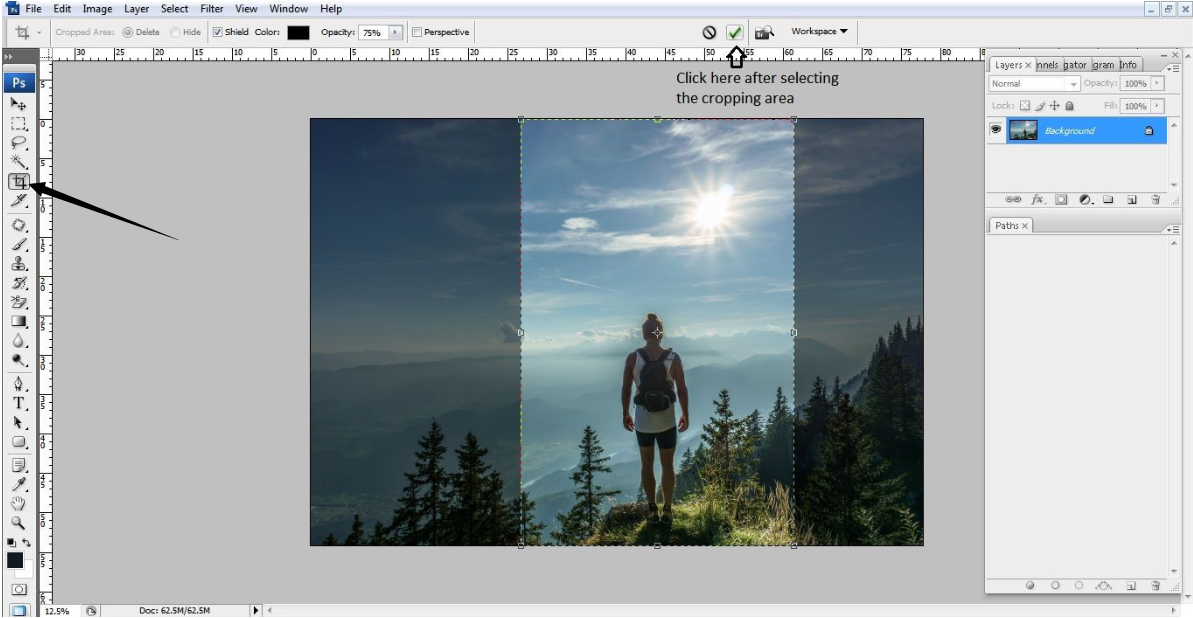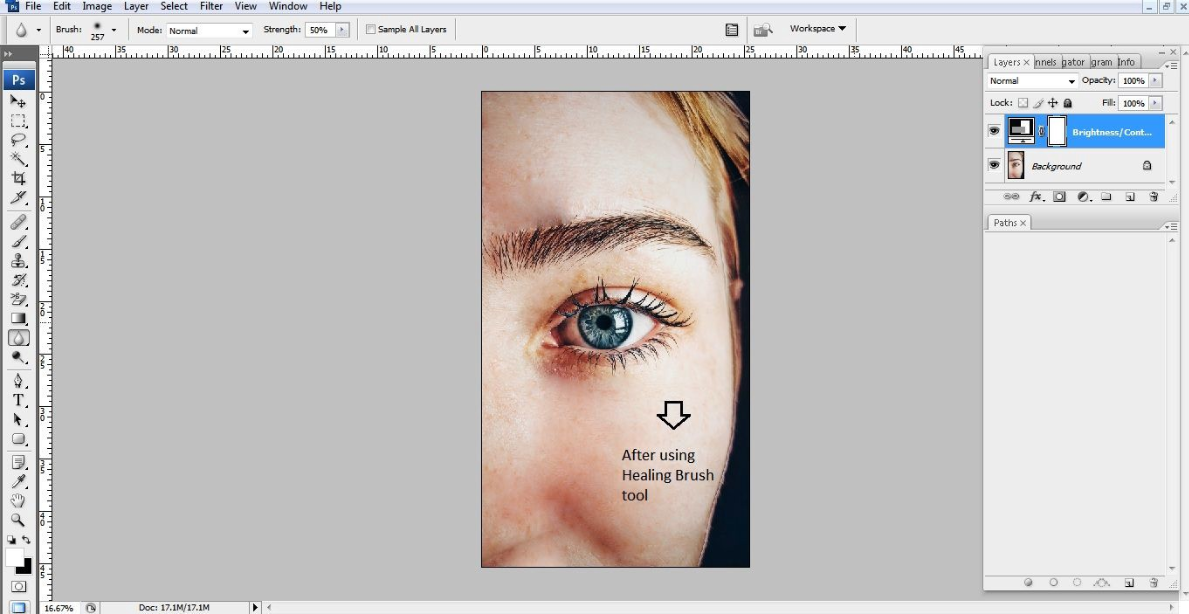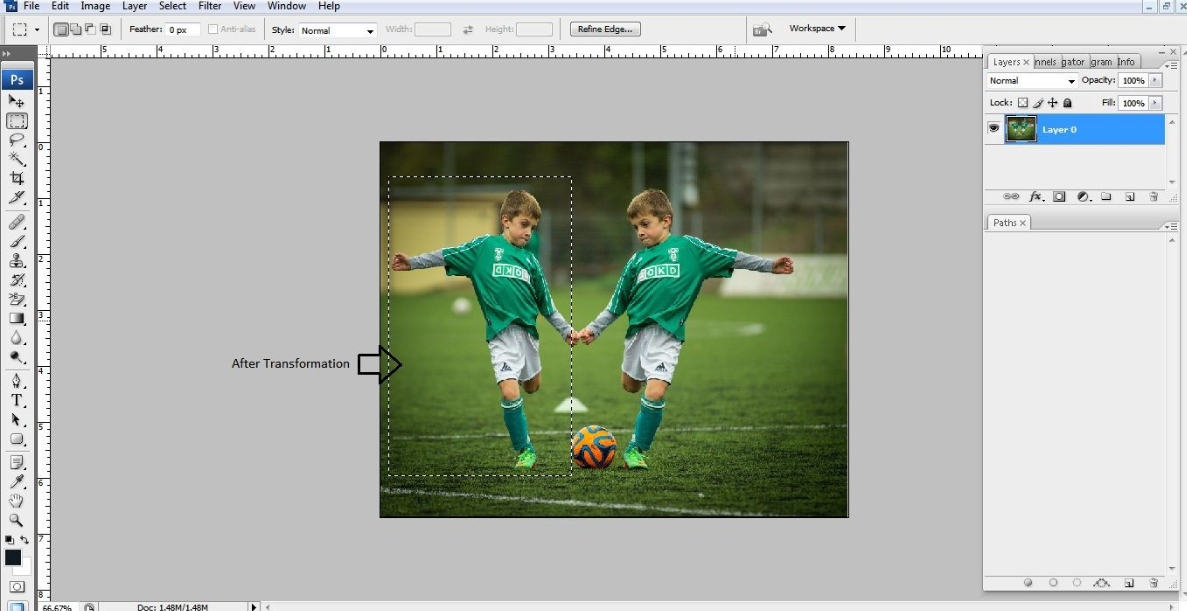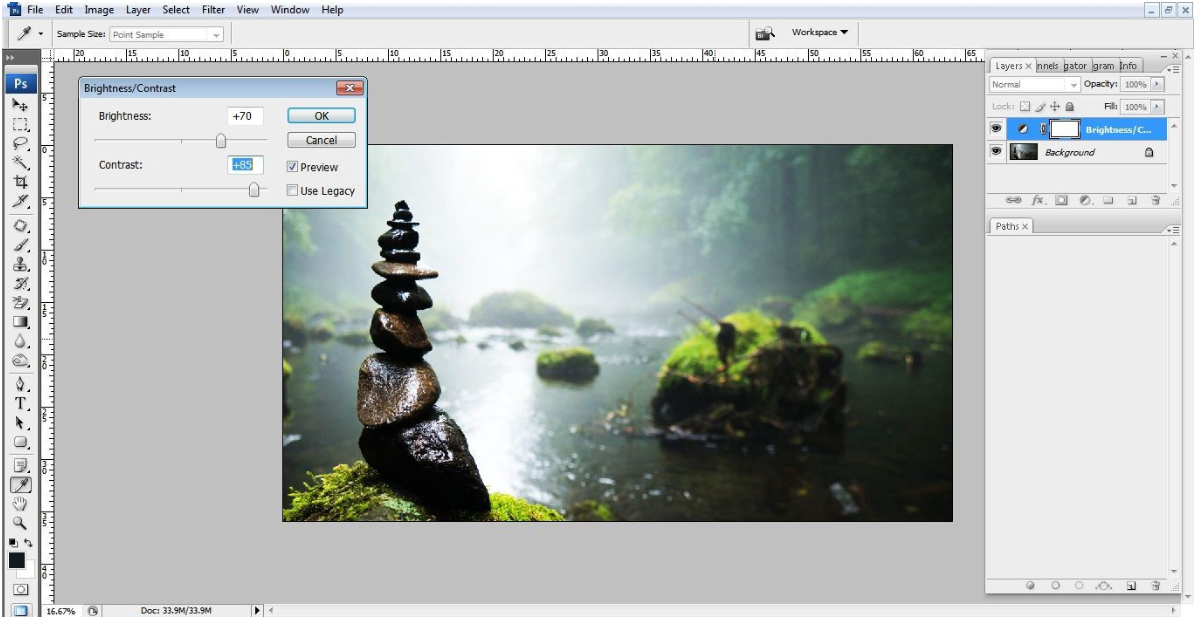几乎每个照片编辑公司都使用Photoshop来编辑照片。对于初学者,有多种方法可以使用Photoshop编辑照片。在本文中,我们将为您提供直接来自专业人士的最佳Photoshop技巧。Photoshop的这些编辑提示和技巧将使您的照片编辑任务更加轻松。
几乎每个照片编辑公司都使用Photoshop来编辑照片。对于初学者,有多种方法可以使用Photoshop编辑照片。在本文中,我们将为您提供直接来自专业人士的最佳Photoshop技巧。Photoshop的这些编辑提示和技巧将使您的照片编辑任务更加轻松。
1、裁剪照片
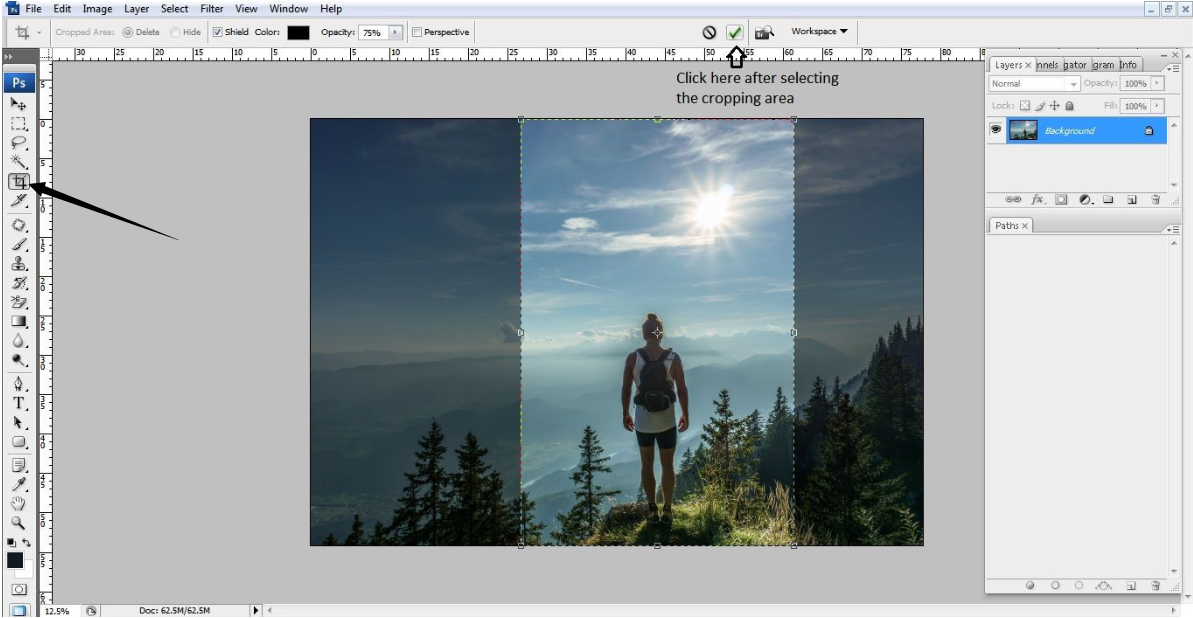
裁剪是最常用的照片编辑工具之一,可用于编辑每种类型的照片。裁剪是Photoshop中使用的基本内容。它被经常使用。在Photoshop中,您可以在一分钟之内轻松裁剪照片。要选择裁剪工具,只需按键盘上的“C”以激活裁剪工具。裁剪工具的箭头将出现。选择要裁剪的所需区域,然后按“输入”。按“输入”后,照片将被成功裁剪。裁剪被认为是最常用的编辑选项。在Photoshop中,没有什么比裁切更容易了。
2、使用斑点修复刷工具
作为查看者,您是否想要有斑点或瑕疵的照片?没有权利?但是,如果您知道使用Photoshop的点修复画笔工具,就不必担心。Photoshop中有几种工具可帮助您从照片中精确去除斑点和污点。斑点修复画笔工具就是其中之一。转到工具栏,然后单击画笔工具,您还会找到其他画笔工具。从此处选择“斑点修复画笔工具”。单击鼠标右键可以增加或减少画笔工具的尺寸。保持工具比可以使用的位置更大。
3、转型
Photoshop的转换工具是一个了不起的工具。在Photoshop中,转换是一项有趣的任务。这很容易做到,您也可以很快完成。如果发现照片有点放错位置或照片的对象放错了位置,则可以使用变换工具变换照片或主题并将其放置在所需的任何位置。为此,请转到“编辑”>“转换”>所需的转换类型。按“T”选择想要的主题,然后将其变换到想要的任何地方。您也可以根据需要旋转主题。您还可以通过按alter并同时单击您的主题来复制转换后的主题。
4、使用钢笔工具去除背景
背景无疑是照片的重要元素之一。有时您可能对图像背景不满意。如果您要删除或更改照片的背景,Photoshop始终在您身边。在这个摄影世界中,对背景去除或Photoshop剪切路径的需求很高。您可以通过在照片上应用背景去除或剪切路径技术来去除照片中不需要的背景。Photoshop的“笔工具”最适合从照片中删除背景。要激活钢笔工具,只需按键盘上的“p”。您可以在主题周围绘制剪切线并删除背景。
5、调整层
Photoshop的调整层非常适合照片编辑。通过调整图层,可以完美而精确地调整照片的颜色。使用调整图层可以做很多事情。照片中的许多编辑都是使用调整图层完成的。从更改主题和背景的颜色到添加阴影和反射,您需要在Photoshop中使用调整图层。您可以随时调整颜色。要转到调整层,只需转到调整面板的底部,然后单击调整层。您将看到一个黑色和白色圆圈图标,表明它是调整图层。
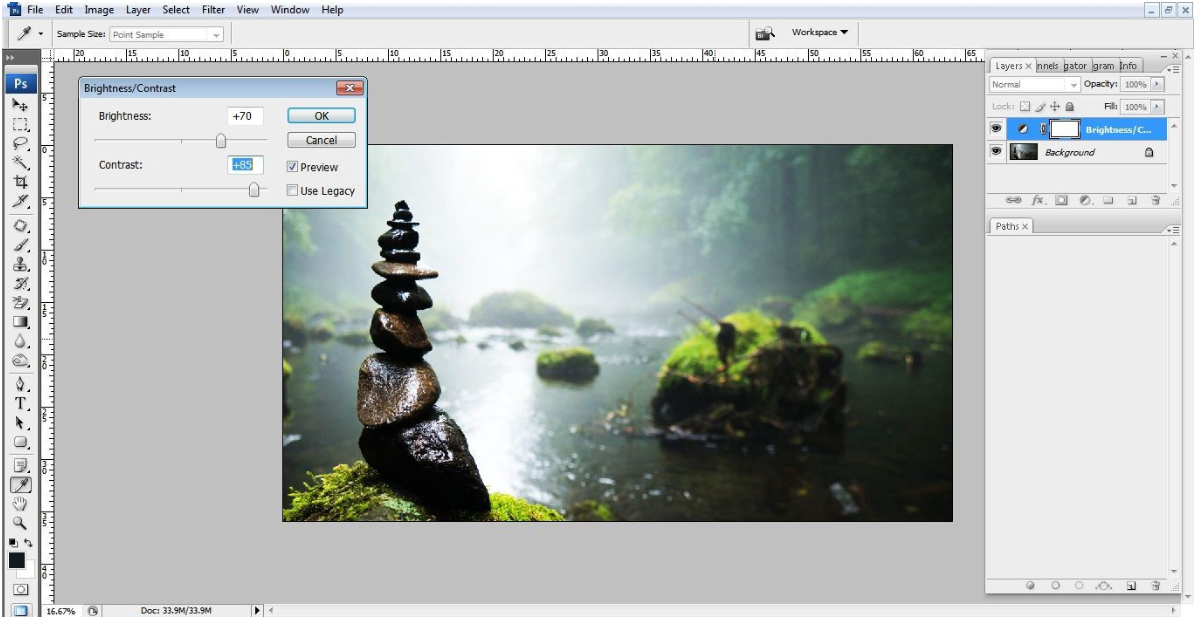
6、插入文字
有许多公司使用照片作为广告。因此,他们需要页面或网站的布局。然后他们需要在照片上添加文字。Photoshop是向照片添加文本的最佳方法。在Photoshop中,添加文本并对其进行样式化非常容易。在Photoshop中打开所需的照片,然后按键盘上的't'。当您按“t”时,将激活“文本工具”,并且屏幕上将出现一个文本框。编写任何内容,然后从顶部的工具栏中选择字体和样式。
7、经常使用撤消
在Photoshop中编辑照片时,可能会发生一些您不想发生的故障。如果您是初学者,可能会认为无法修复损坏。好吧,你在想错了。在Photoshop中编辑照片时,您总是可以随时返回。您只需要使用撤消即可。当您觉得自己做错了什么时,只需按一下键盘上的“Ctrl+z”,就可以撤消该步骤。这样可以帮助您返回并再次编辑。
8、混合选项
最后但并非最不重要的是混合选项。设计中使用的文本或使用的图像不一定总是会与背景颜色正确融合。这是当Photoshop中提供一组混合选项时,它使您更轻松地将那些图像与背景完美融合。您可以在Photoshop中的图层选项上方的右侧找到混合选项。有不同的混合选项,例如笔触,内部发光,外部发光等。这将帮助您在设计上轻松突出显示形状,图像,对象,文本。
9、形状
对于图形设计师来说,最重要的事情之一就是形状。形状用于创建广告,社交媒体帖子甚至横幅的图形设计。工具栏中有不同的形状。初学者的设计师可以用来创建有吸引力的图形设计以用于营销目的。
10、使用减淡和加深工具
在Photoshop的工具栏上可以找到一个特殊的工具。此工具称为躲闪或加深工具。实际上,它是用于编辑需要颜色变暗或变亮的图像的有用工具。减淡工具将帮助您减轻图像的某些颜色。反之,刻录工具将执行相反的操作。它将使该颜色变暗。可以通过使用鼠标单击并在要闪避或燃烧的区域上绘制来完成此操作。
以上就是优漫教育小编为大家介绍的“
【UI设计培训】:UI设计中10个高级Photoshop技巧和窍门”相关内容,学习
ui设计培训,可以参考优漫教育提供的ui学习路线,该学习路线内容包含ps软件入门、AI与品牌设计、视觉表达技法、web视觉设计、图标设计、产品交互、移动端设计等,根据优漫提供的ui学习路线图,可以让你对学好ui需要掌握的知识有个清晰的了解!